Contents
1.2. Tải nhạc chuông về iCloud bằng Documents
Bước 1: Tải và mở ứng dụng Documents
Bạn đang đọc: Hướng dẫn cài nhạc chuông cho iphone nhanh, đơn giản
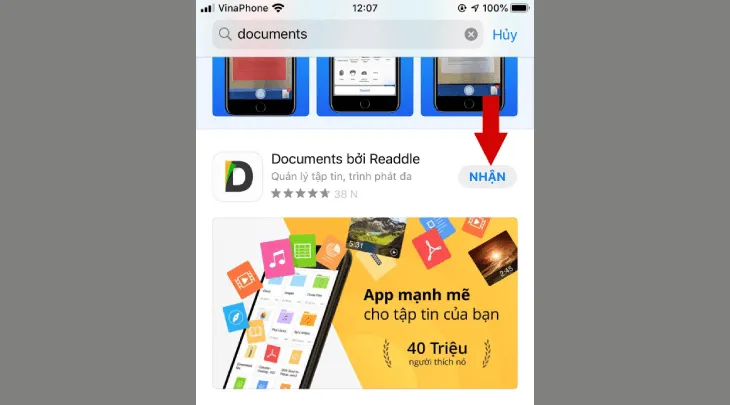
Bước 2: Chọn biểu tượng “la bàn” ở góc phải bên dưới màn hình và vuốt sang trái. Sau đó, nhập tên website bạn muốn tải bài hát vào ô Đến địa chỉ
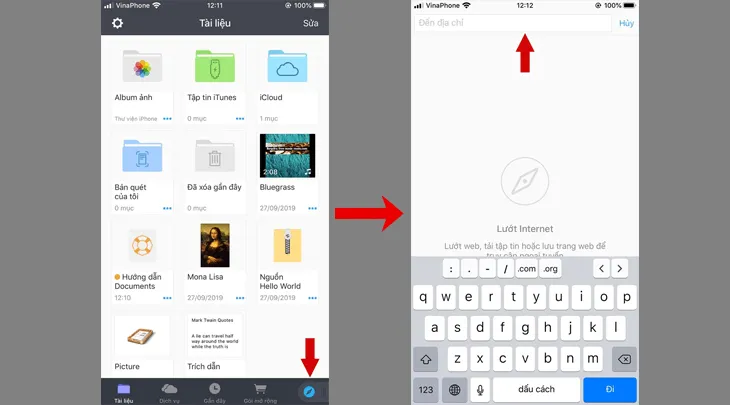
Bước 3:
- Nhập tên bài hát vào ô tìm kiếm của website đó >> chọn Download
- Bạn có thể chọn chất lượng bài hát tùy theo nhu cầu của bạn >> Tải về >> chỉnh sửa tên bài hát rồi nhấn Xong để tải về, bài hát tải về sẽ nằm trong iCloud của bạn.
- Bạn dùng bài hát này làm nhạc chuông theo hướng dẫn từ bước 4 trong phần “Cài nhạc chuông bằng ứng dụng GarageBand” ở bên dưới.
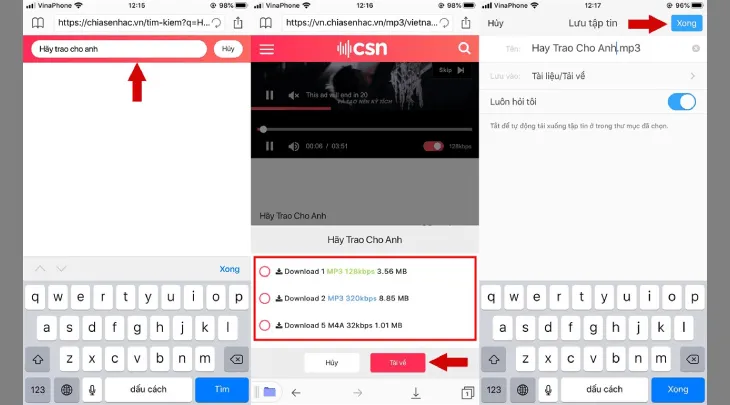
1.3. Cài nhạc chuông bằng ứng dụng GarageBand
Bước 1: Vào Appstore để tải ứng dụng GarageBand
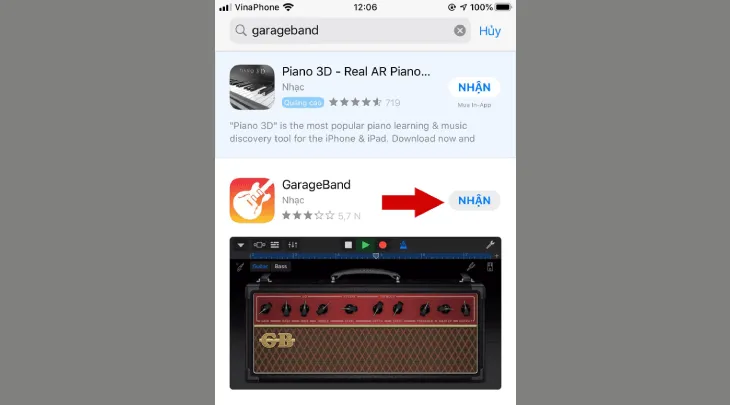
Bước 2: Sau khi mở ứng dụng lên, vuốt qua phải ấn vào Bộ thu âm thanh
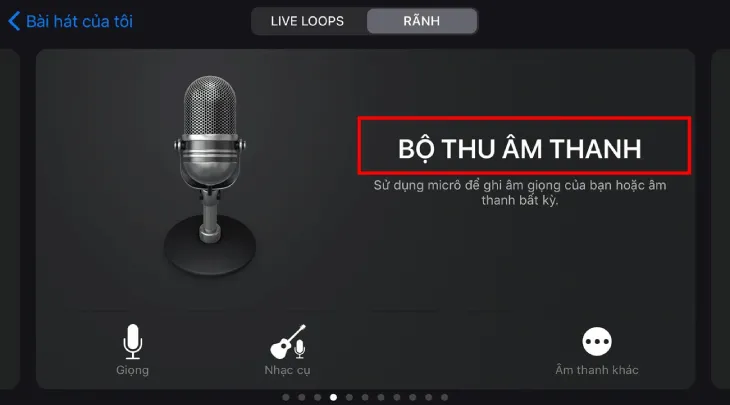
Bước 3: Tìm và nhấp vào biểu tượng “3 gạch đứt” góc trái bên trên giao diện như hình. Sau đó chọn biểu tượng Loop ở góc trên bên phải màn hình.
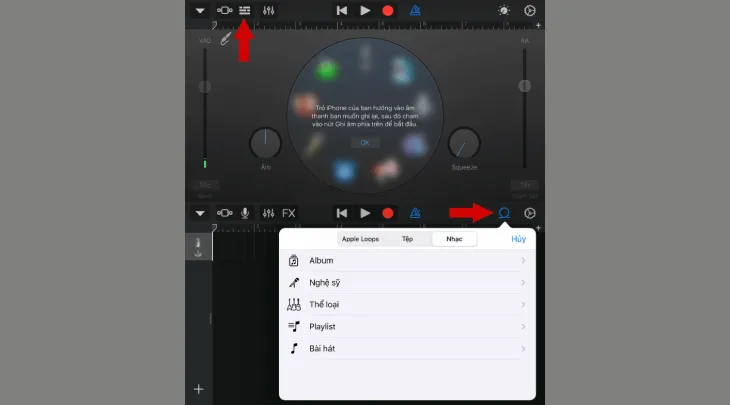
Bước 4: Lựa chọn bài hát mà bạn yêu thích
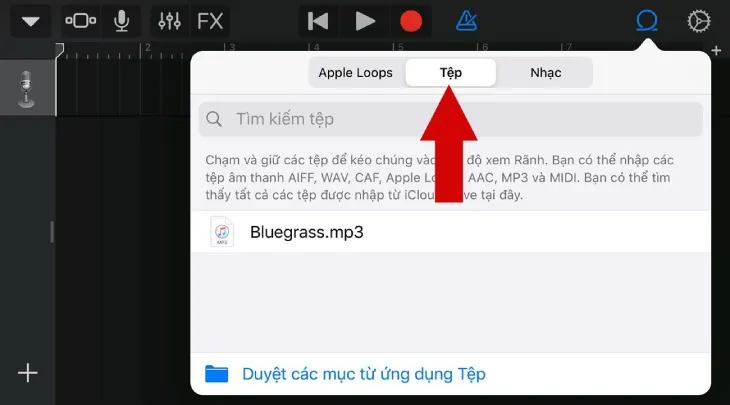
Bước 5: Ấn giữ file nhạc và kéo thả qua bên trái để thêm bài hát vào khu vực chỉnh sửa
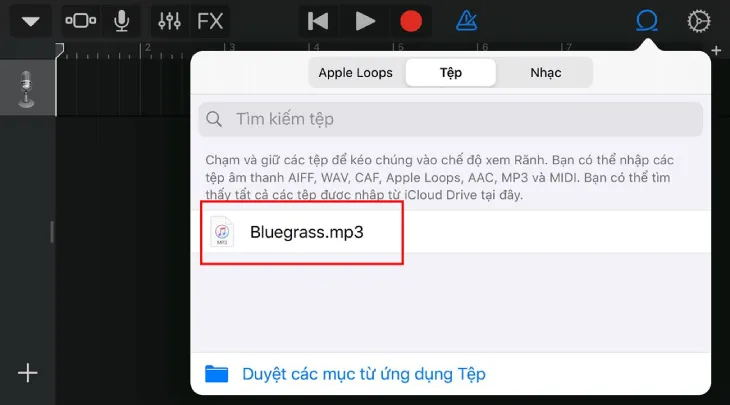
Bước 6: Tuỳ chỉnh độ dài bài hát theo sở thích để làm nhạc chuông bằng cách kéo 2 đầu mút ở 2 đầu bản nhạc.
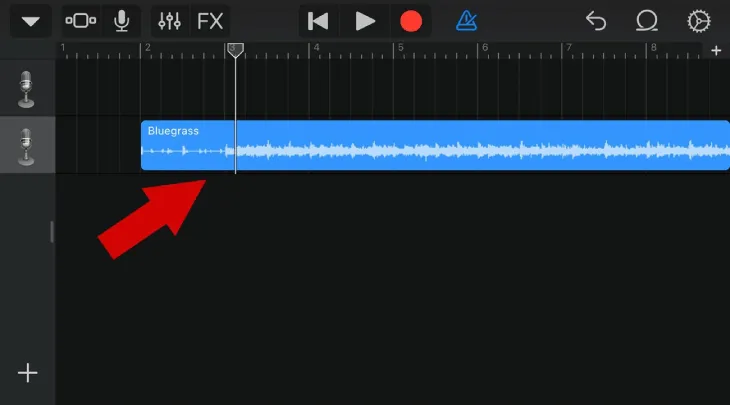
Lưu ý: Để dễ dàng cắt đoạn nhạc chính xác, bạn có thể phóng to khung nhạc
Bước 7: Chọn biểu tượng “tam giác ngược” >> chọn bài hát của tôi để lưu lại bài hát

Bước 8: Ấn giữ vào bài hát vừa lưu, tiếp tục ấn Chia sẻ.
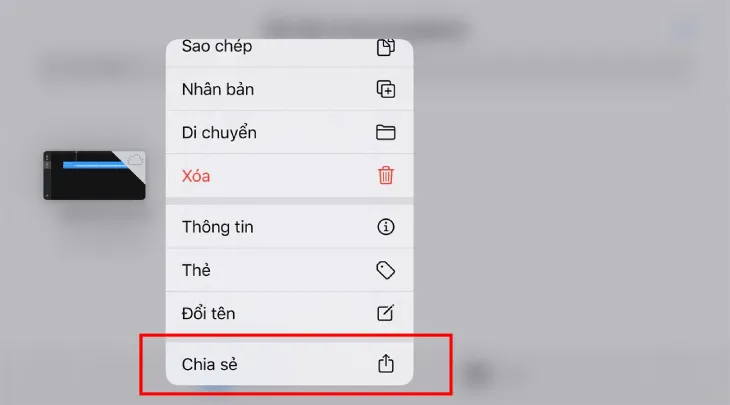
Bước 9: Tiếp theo chọn Nhạc chuông, sau đó bấm chọn Xuất vậy là hoàn thành rồi nhé
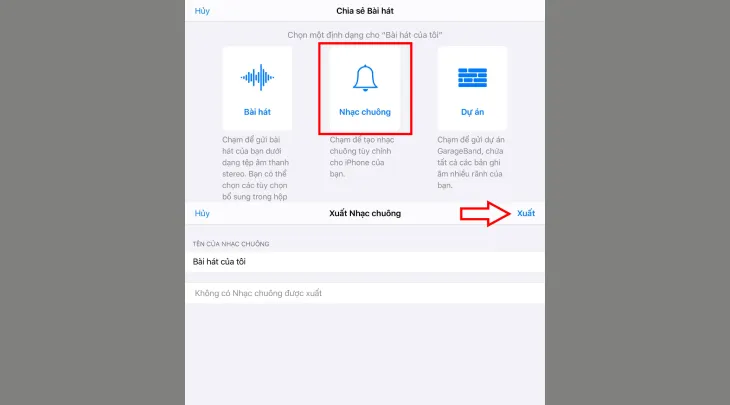
2. Cách cài nhạc chuông cho iPhone bằng máy tính
2.1. Sử dụng phần mềm iTunes trên máy tính
Bước 1: Kết nối iPhone với máy tính
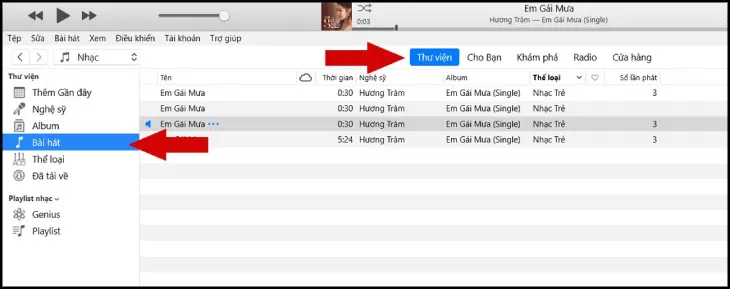
Cài đặt ứng dụng iTunes cho máy tính của bạn từ trang web của apple, sau đó kết nối thiết bị bằng dây cáp. Tiếp tục mở iTunes vào phần Bài hát và chọn Thư Viện
Bước 2: Mở bài hát trên máy tính
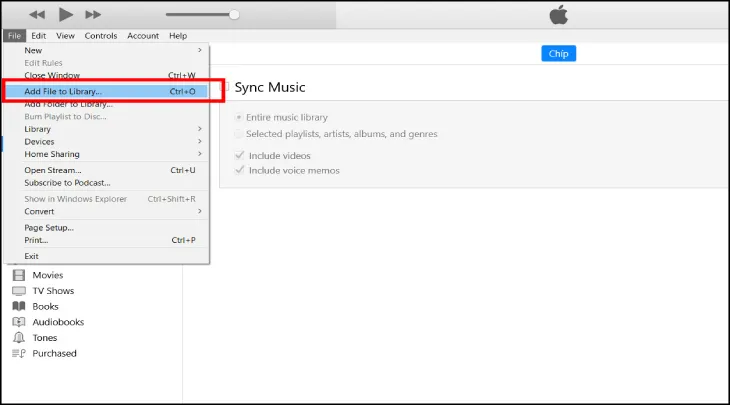
Lựa chọn bài hát để cài nhạc chuông bằng File ở góc trên bên trái, sau đó nhấn Add File to Library
Lưu ý: Có thể chọn nhiều bài hát mong muốn làm nhạc chuông nhưng bắt buộc phải là đuôi mp3.
Bước 3: Lấy thông tin bài hát
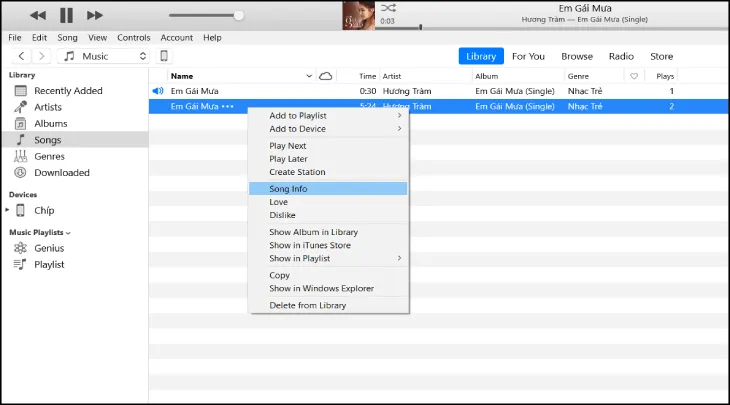
Chọn bài hát làm nhạc chuông, nhấn chuột phải chọn mục Lấy thông tin (Song Info)
Bước 4: Cắt nhạc chuông
Tìm hiểu thêm: Mẹo tẩy trắng và làm sạch thớt nhựa tại nhà nhanh chóng, đơn giản
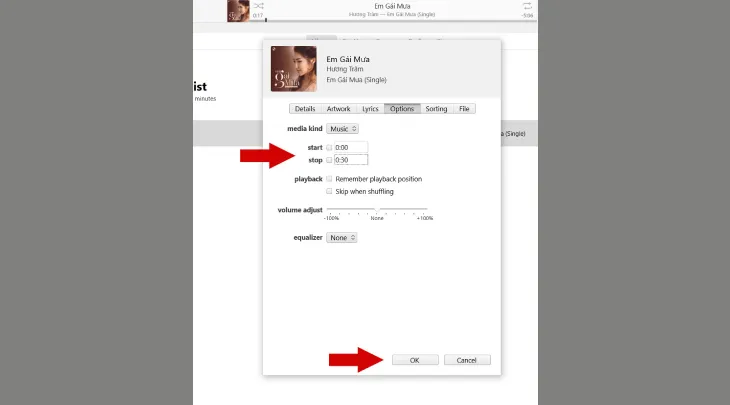
Chọn mục Options, sau đó cắt nhạc trong khoảng 30 giây. Cuối cùng nhấn OK
Lưu ý: iTunes chỉ cho phép sử dụng những bài hát có khoảng thời gian từ 40 giây trở xuống. Nên khi cắt nhạc, bạn cần chú ý để chọn lựa thời gian cắt sao cho phù hợp, không bị lỗi khi tải về
Bước 5: Tạo phiên bản AAC
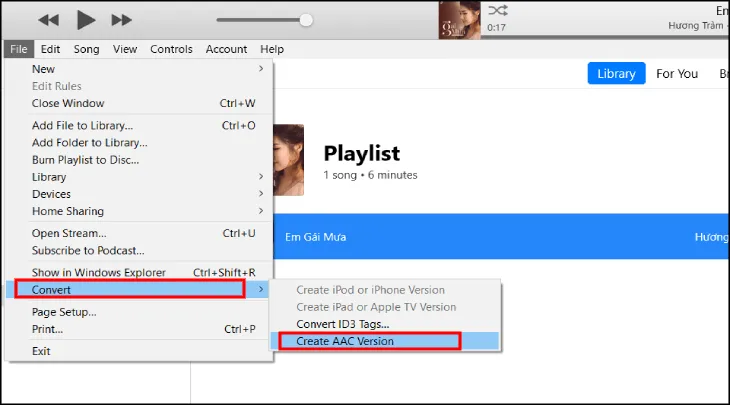
Ở giao diện chính bạn chọn File, tiếp tục chọn Convert và cuối cùng chọn Create AAC Version
Bước 6: Hiển thị trong Windowns Explorer
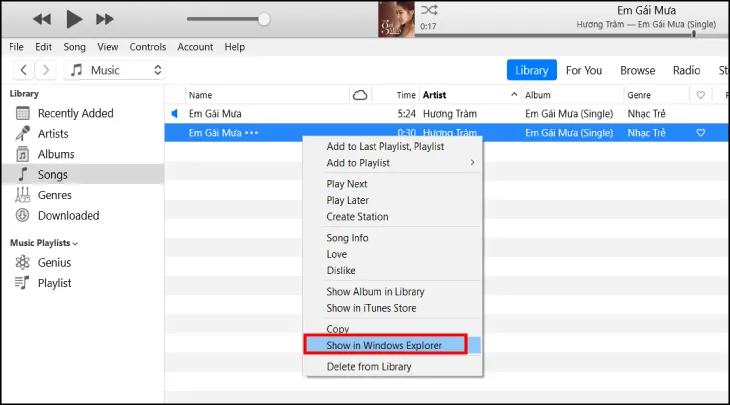
Bạn nhấp chuột phải vào đoạn nhạc chuông mới cắt, tiếp tục chọn Hiển thị trong Windowns Explorer (Show in Windows Explorer) để đưa nhạc chuông vào thư mục
Bước 7: Chuyển đuôi nhạc chuông thành .m4r
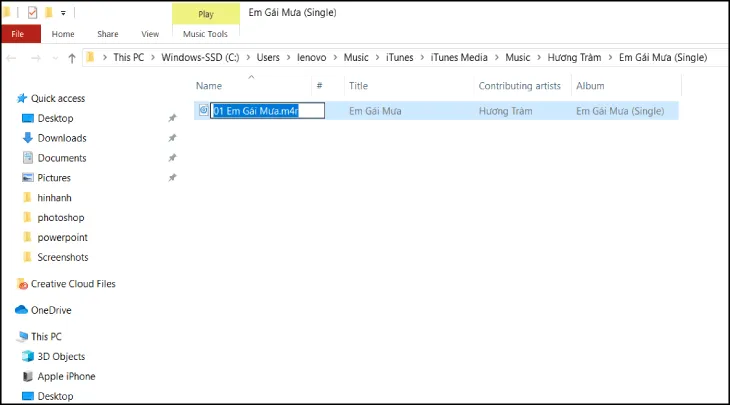
File nhạc vừa tạo có định dạng .m4a, bạn cần chuyển thành .m4r mới sử dụng được trên iPhone.
Lưu ý:
- Nếu không thấy file nhạc hiển thị bạn vào Folder Option tiếp tục chọn View sau đó bỏ chọn Hide extensions for known file types
- Nếu không thấy phần đuôi tên file, bạn cần bật tính năng này lên. Lần lượt vào View và chọn File name extensions
Bước 8: Kết nối iPhone với iTunes
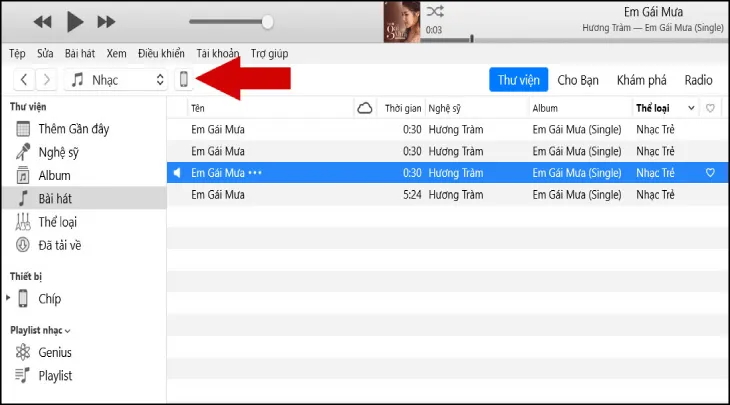
Kết nối cáp vào sau đó nhấn vào biểu tượng iPhone trên iTunes
Bước 9: Đồng bộ hóa nhạc chuông
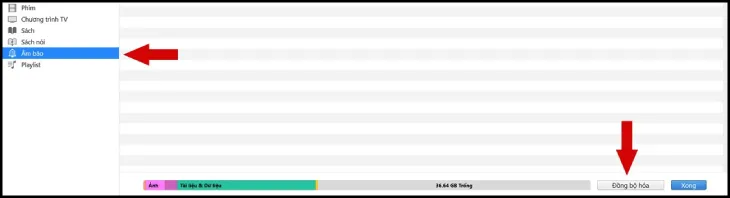
Chọn mục Âm báo, sau đó chọn Nhạc Chuông và tiếp tục chọn Đồng bộ hóa. Đợi quá trình đồng bộ kết thúc bạn hãy ngắt cáp kết nối ra khỏi máy tính và iPhone nhé.
Bước 10: Các thao tác thực hiện trên điện thoại
Nhấp vào Cài đặt trên iPhone và chọn mục Âm thanh, tiếp tục chọn mục Nhạc Chuông và ấn chọn bài nhạc chuông mà bạn vừa tạo
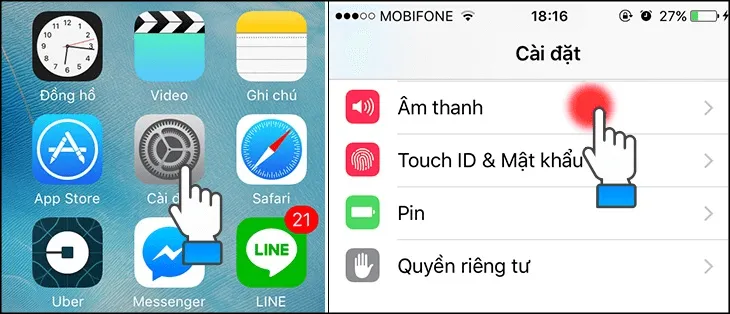
2.2. Sử dụng phần mềm iTools
Bước 1: Đầu tiên tải phần mềm iTools 4. Sau đó kết nối iPhone với máy tính.
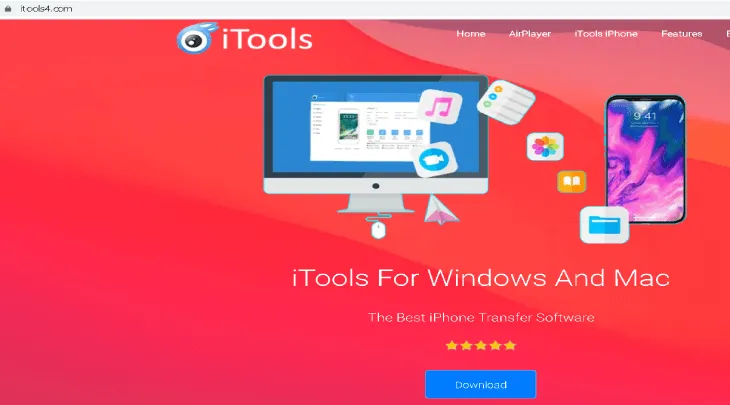
Bước 2: Chọn vào mục Ringtone Maker
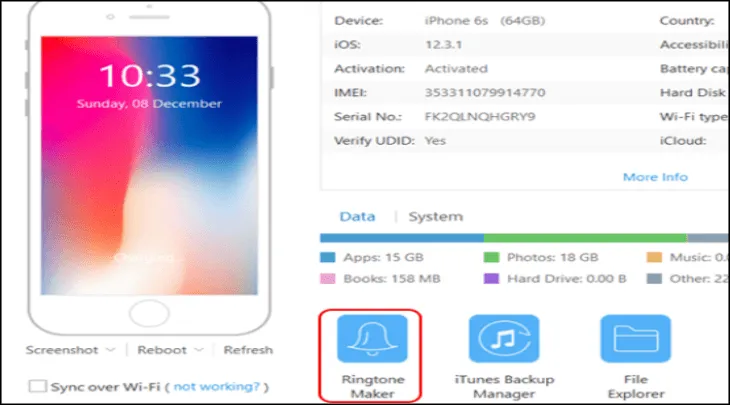
Bước 3: Tiếp tục bấm vào mục Local Music để sử dụng bài hát có sẵn trong máy tính
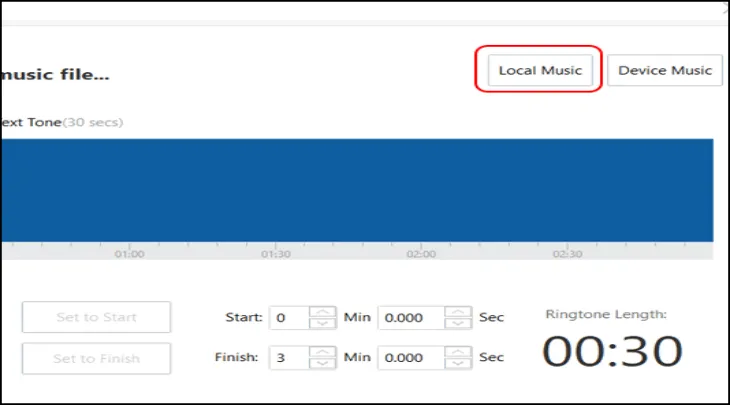
Bước 4: Chọn bài hát muốn cài nhạc chuông và bấm vào Mở (Open)
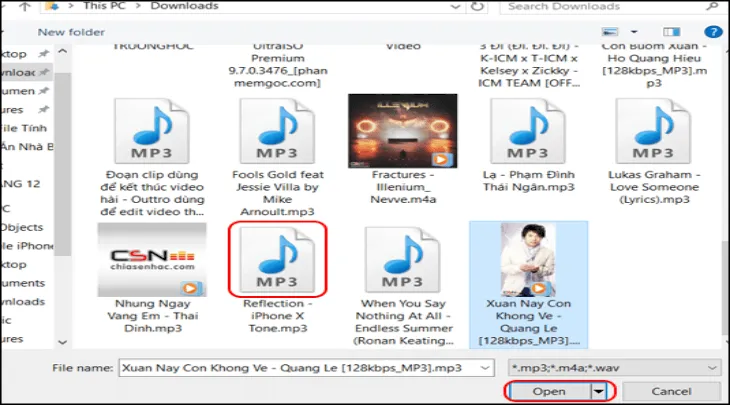
Bước 5: Chọn thời gian Bắt đầu (Set to start) và Kết thúc (Set to Finish) của đoạn nhạc chuông iPhone, cuối cùng bấm Save to Device để tiến hành chuyển qua iPhone là hoàn thành.
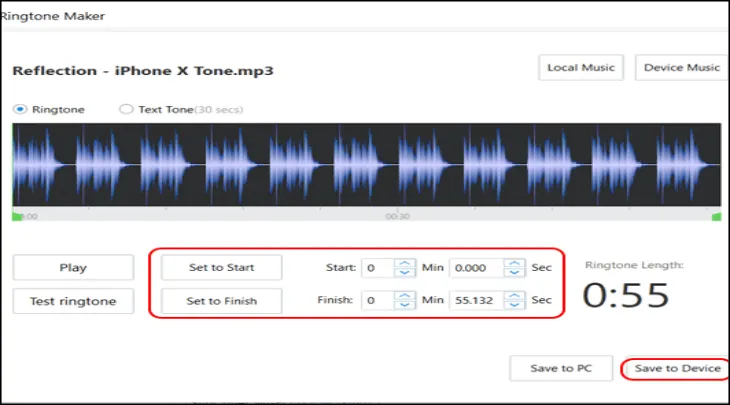
2.3. Thay đổi nhạc chuông iPhone bằng Zedge
Ngoài các cách cắt nhạc chuông iPhone và cài vào điện thoại bên trên, thì ta vẫn có cách cài bài hát làm nhạc chuông iPhone bằng phần mềm Zedge. Zedge là nền tảng phân phối nội dung. Nền tảng nội dung của nó cho phép người dùng cá nhân hóa điện thoại, thiết bị di động bằng nhạc chuông, hình nền… với chất lượng cao.
Bước 1:Truy cập vào trang Web Zedge
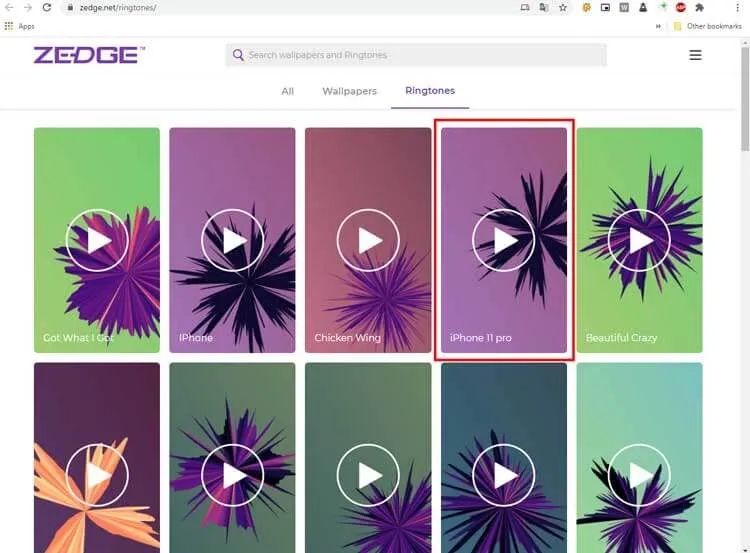
Bước 2: Nhập tên bài hát cần tìm hoặc có thể chọn 1 trong các bài đang có sẵn.
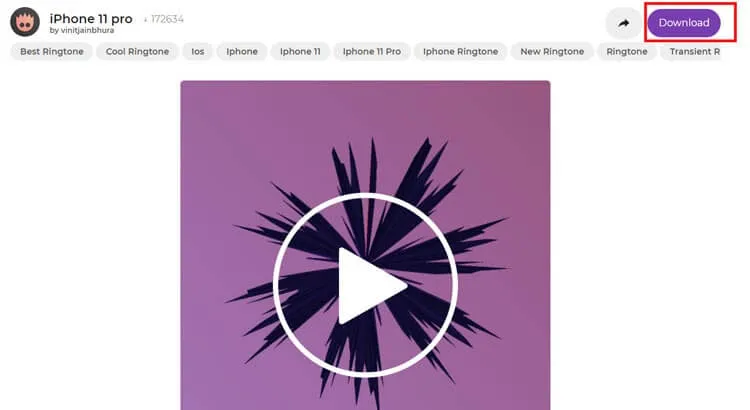
Bước 3: Hãy chọn bài hát mà bạn thích và mở lên và chọn vào nút “Download”.
Bước 4: Bài hát được tải về có đuôi mp3, hãy tiến hành chuyển đổi thành đuôi m4r. Để chuyển đổi sang m4r thì có thể áp dụng cách chuyển mp3 sang m4a và sau cùng từ m4a chuyển sang m4r bằng iTunes ở bên trên. Hoặc có thể chuyển đổi nhanh chóng chỉ 1 với 1 lần click qua ứng dụng Online Audio Conventer (Trình chuyển đổi âm thanh Online).
Bước 4a: Truy cập trang Online Audio Conventer (Trình chuyển đổi âm thanh Online)
Bước 4b: Nhấn vào nút Mở tập tin và chọn bài hát bạn yêu thích. Và chọn vào mục “Nhạc chuông iPhone”.
Bước 4c: Hãy bấm vào nút Chuyển đổi để tiến hành chuyển sang đuôi m4r và sau đó hãy chọn “Tải xuống”.
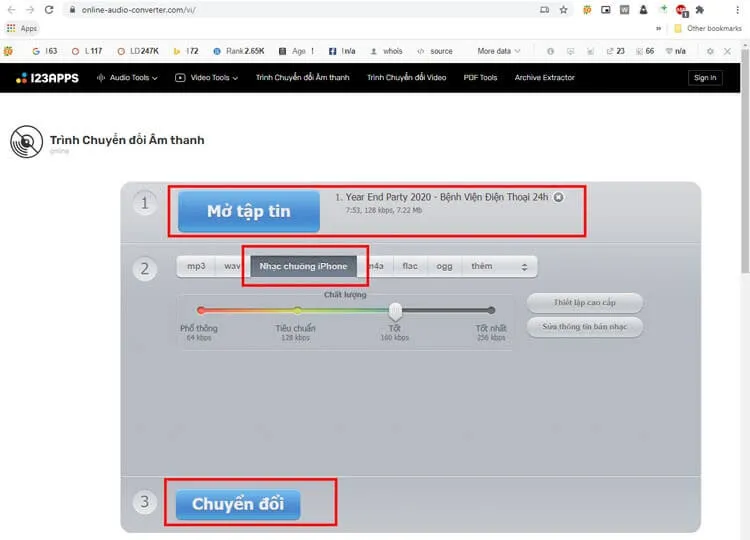
Bước 5: Chép nhạc chuông vào iPhone bằng cách mở iTunes và chọn vào mục Âm báo. Sau đó kéo thả bài hát đuôi m4r vừa tải về vào mục Âm báo.
ước 6: Chọn vào hình iPhone rồi hãy chọn vào danh mục “Âm báo” sau đó chọn “Đồng bộ âm báo > Tất cả âm báo” và sau cùng là chọn “Áp dụng” để thêm nhạc chuông cho iPhone.
3. Cài nhạc chuông cho iPhone có tác dụng gì?
3.1. Giúp bạn phân biệt với tiếng chuông điện thoại người khác
Không giống với những người dùng Android, đa phần chủ nhân của các chiếc iPhone thường chỉ dùng những bài nhạc có sẵn mặc định bên trong thiết bị để cài làm nhạc chuông. Đây cũng là một điểm dễ hiểu bởi cách để cài được nhạc chuông bằng một bài hát yêu thích trên những thiết bị Apple không phải là dễ bởi chúng có tính bảo mật cao.
Vì thế, nếu như chiếc iPhone của bạn đang dùng có nhạc chuông độc đáo thì chắc chắn là bạn sẽ có thể phân biệt được nó dễ dàng hơn các thiết bị của mọi người xung quanh. Khi bạn nghe được đúng bản nhạc của mình là chúng ta có thể nhận ra ngay điện thoại đang có cuộc gọi.
3.2. Làm cho tinh thần của bạn thoải mái hơn
Trong quá trình sử dụng iPhone lâu dài, chắc hẳn có nhiều người đã cảm thấy chán ngấy với những âm thanh nhạc chuông mặc định khô khan và đơn điệu hàng ngày. Hơn thế nữa, tiếng chuông này thậm chí còn làm những người xung quanh cảm thấy khá phiền phức nếu như bạn không tiện bắt máy ngay khi nhận được cuộc gọi.
Vì thế, nếu thay những âm thanh khó chịu đó bằng một bản nhạc sôi động hoặc du dương trầm lắng thì chắc chắn là mọi người và bạn sẽ cảm thấy dễ chịu hơn rất nhiều.
3.3. Thể hiện cá tính riêng, tâm trạng của bản thân

>>>>>Xem thêm: Giải đáp thắc mắc: Có nên làm cửa sổ trong nhà vệ sinh không?
Mỗi bản nhạc sẽ mang một ý nghĩa riêng cùng với một giai điệu riêng. Do đó, chúng sẽ chất chứa những cảm xúc khác nhau ở bên trong. Một bài nhạc sẽ là ảnh hưởng không ít tới tâm trạng của người nghe cũng như góp phần biểu đạt được tâm trạng hiện tại của họ.
Do đó, nếu sử dụng 6 cách cài nhạc chuông cho iPhone ở bên trên thì bạn cũng có thể gián tiếp cho những người xung quanh biết rằng ngày hôm nay của mình như thế nào, đang vui hoặc đang gặp một chuyện buồn nào đó.
Tùy vào sở thích và cá tính của mỗi người, chúng ta có thể lựa chọn các loại nhạc chuông iPhone sôi động hay hài hước cũng như nhẹ nhàng trầm bổng,…
Hướng dẫn cách tra cứu và thanh toán tiền điện dễ dàng
4. Kết luận
Trên đây là tổng hợp các hướng dẫn cài nhạc chuông cho iPhone đơn giản và nhanh chóng nhất mà bạn có thể áp dụng ngay tại nhà. Hy vọng qua bài viết, bạn đã có thể tự cài nhạc chuông cho điện thoại của mình rồi nhé!

